Ako imate uređaje kompatibilne sa dinamičkom osvetljenjem (kao što su tastature sa LED osvetljenjem, miš, osvetljenje slučaja ili drugi uređaji), možete da ih kontrolišete pojedinačno ili kao grupu u Postavkama operativnog sistema Windows tako što ćete izabrati stavku Pokreni > Postavke > Personalizacija > Dinamičko osvetljenje.
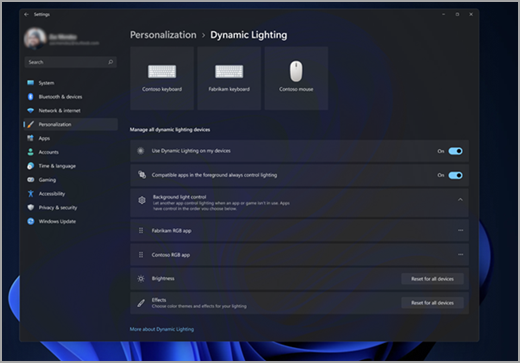
Kada se povežete, kompatibilni uređaji će se pojaviti kao kartice duž vrha stranice. Izaberite ove kartice da biste promenili pojedinačne postavke uređaja.
Napomena: Listu kompatibilnih uređaja potražite u članku Uređaji za dinamičko osvetljenje | Microsoft Learn.
Ispod ovih kartica možete da pronađete globalne postavke dinamičkog osvetljenje, gde promene utiču na sve povezane uređaje. Evo šta oni rade:
Koristite dinamičko osvetljenje na uređajima: Uključuje ili isključuje dinamičko osvetljenje. Kada je dinamičko osvetljenje isključeno, uređaji bi trebalo da rade sa podrazumevanim ponašanjem koje nije dinamičko osvetljenje. Dinamičko osvetljenje uključuje ugrađeni skup osnovnih efekata.
Kompatibilne aplikacije u prednjem planu uvek kontrolišu osvetljenje: Uključuje ili isključuje podrazumevano ponašanje aplikacije " Dinamičko osvetljenje ". Kada je ova funkcija isključena, aplikacija u pozadini može da kontroliše uređaje čak i kada je aplikacija u prednjem planu aktivna.
Kontrola svetla pozadine: Ovaj odeljak vam omogućava da odredite prioritet instaliranih aplikacija koje su se registrovale kao upravljači za ambijent pozadine. (Više informacija o ambijentnim upravljačima potražite u članku: Dinamičko osvetljenje – UWP aplikacije | Microsoft Learn.) Prevlačenje aplikacije na vrh liste daće prioritet aplikaciji i obezbediće da kontroliše uređaje pre drugih aplikacija na listi. Postavke okruženja pozadine su povezane sa uređajem i portom na kom je povezan. Ako isključite i zatim priključite uređaj na drugi (USB) port, on će se pojaviti kao drugi uređaj.
Svetline: To vam omogućava da podesite LED osvetljenost na uređajima. Ako izaberete stavku Uspostavi početne vrednosti za sve uređaje , osvetljenost će biti podrazumevana.
Efekti: Ako izaberete ovu opciju, otvorićete padajuću listu koja vam omogućava da izaberete boje i efekte za uređaje.
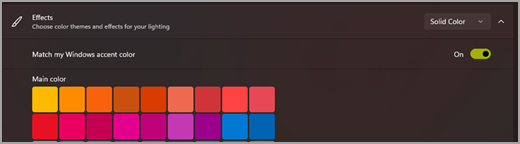
Ako izaberete stavku Uspostavi početne vrednosti za sve uređaje , efekti će biti poništili podrazumevana ponašanja uređaja.
Najčešća pitanja
Evo nekih uobičajenih pitanja o dinamičkom osvetljenjem. Izaberite bilo koji naslov i on će se otvoriti da bi prikazao više informacija:
Ako je uređaj kompatibilan sa dinamičkom osvetljenjem povezan sa računarom, dinamičko osvetljenje će preuzeti kontrolu nad osvetljenjem uređaja i postaviti statični efekat koji odgovara boji Windows naglašavanja. Da biste promenili ili isključili ovo ponašanje:
Kliknite na dugme Podešavanje u obaveštenju da biste otvorili stranicu Postavke dinamičkog osvetljenje.
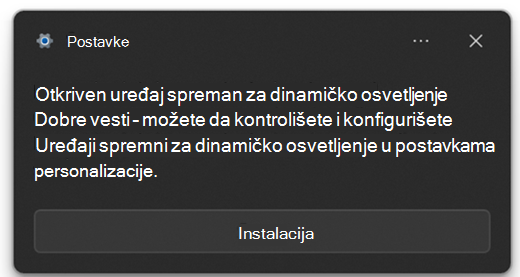
Ili, možete da pristupite stranici tako što ćete izabrati stavku Pokreni > Postavke> Personalizacija > dinamičko osvetljenje.
Odatle možete da izaberete pojedinačnu karticu uređaja i isključite opciju Dinamičko osvetljenje za taj uređaj ili podesite opciju Koristi dinamičko osvetljenje na mojim uređajima da biste ga aktivirali ili deaktivirali za sve uređaje.
Napomene:
-
Neki korisnici neće videti obaveštenje prvih sat vremena nakon usluge Windows Update zbog njihovih postavki obaveštenja. (Da biste to proverili, izaberite Start gt; Postavke > obaveštenja > obaveštenja > Uključi ne uznemiravaj automatski i pogledajte da li prvih sat vremena nakon što se izabere ispravka za funkciju operativnog sistema Windows.) Da biste promenili postavke dinamičkog osvetljenje pre nego što vidite obaveštenje, pratite gorenavedene korake.
-
Ako već imate RGB aplikaciju nezavisnog proizvođača koja još nije u potpunosti integrisana sa dinamičkom osvetljenjem, možda postoje greške. Ako naiđete na greške u aplikaciji, isključite funkciju "Dinamičko osvetljenje" pomoću gorenavedenih koraka dok se aplikacija ne ažurira podrškom za dinamičko osvetljenje.
Verovatno imate pokrenutu aplikaciju RGB kontrolera u pozadini koja je višeg prioriteta od upravljača za dinamičko osvetljenje. Otvorite odeljak "Kontrola svetla pozadine" u okviru Stavke "Postavke dinamičkog osvetlja" da biste proverili i, ako je potrebno, prevucite taj upravljač na vrh liste.










